万兴数据恢复专家专业版是一款专业的电脑数据恢复软件,一款能够让每一个用户都能在这里轻松体验最简单数据恢复方式,无论是硬盘还是U盘都能在这里快速恢复。万兴数据恢复专家专业版电脑版提供了多种数据文件类型,用户可以在这里一站式恢复音乐、视频、图片、重要文件、压缩包等等,专业的数据类型都能在这里快速恢复,让数据恢复更简单。

万兴数据恢复专家专业版官方版有着最简单的数据恢复,无论是误删还是硬盘格式化,甚至是操作不当的数据丢失都能在这里轻松恢复,让用户再也不用担心数据文件找不到了。
软件特色
超强兼容
多种设备/多种格式/多种场景的数据恢复
先试后买
在购买前可先试用,确认找到数据再购买
实时预览
支持多种文件格式的筛选及预览
专利技术
数据恢复多项国家专利技术,更高恢复成功率保障
万兴数据恢复专家专业版怎么使用
步骤1选择一个位置
要恢复计算机上的数据,必须选择丢失数据的位置。
启动此程序后,默认界面将在左侧显示“硬盘驱动器和位置”。在这里,请选择“硬盘驱动器”选项卡下的硬盘或“快速访问”选项卡下的桌面。
单击“开始”以开始在所选位置上进行扫描。
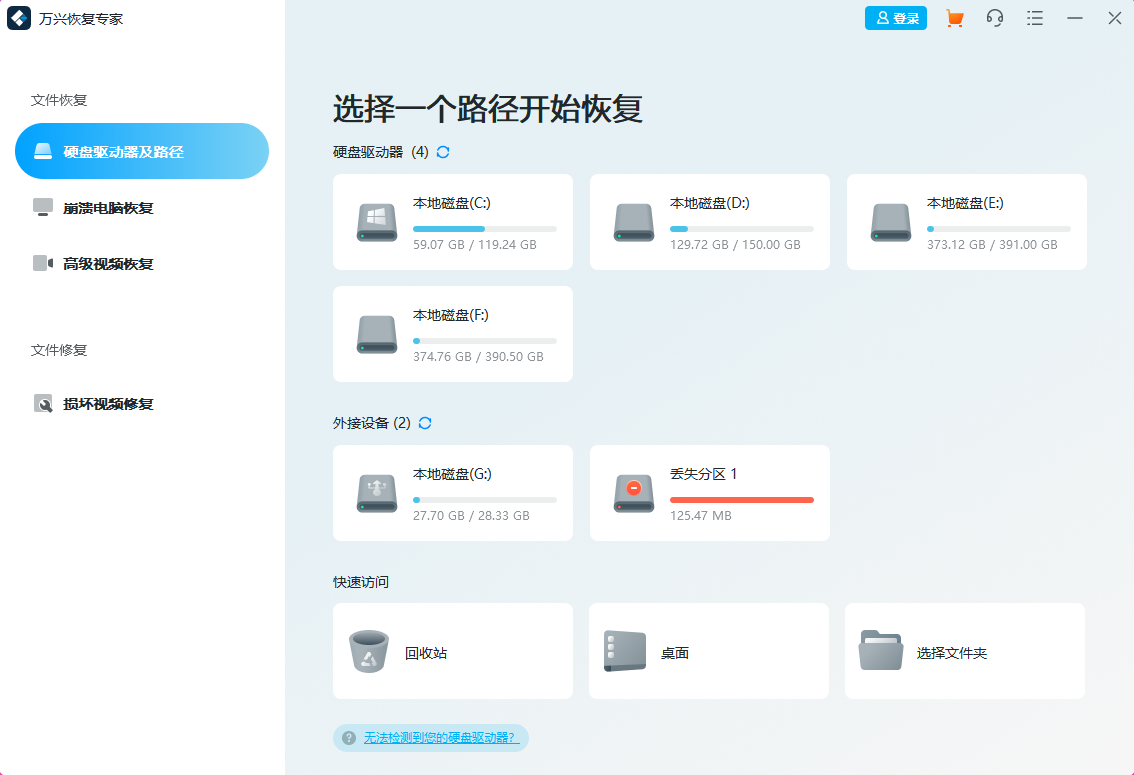
第2步扫描位置
万兴恢复专家将自动开始全面扫描。在以前的版本中,完成扫描需要几分钟的时间。有时,如果存在许多大文件,甚至需要几个小时。但是,万兴恢复专家在很大程度上加快了扫描过程,并且肯定会节省您的恢复时间。
同时,您可以在界面上实时查看扫描结果,您可以随时查看扫描结果。
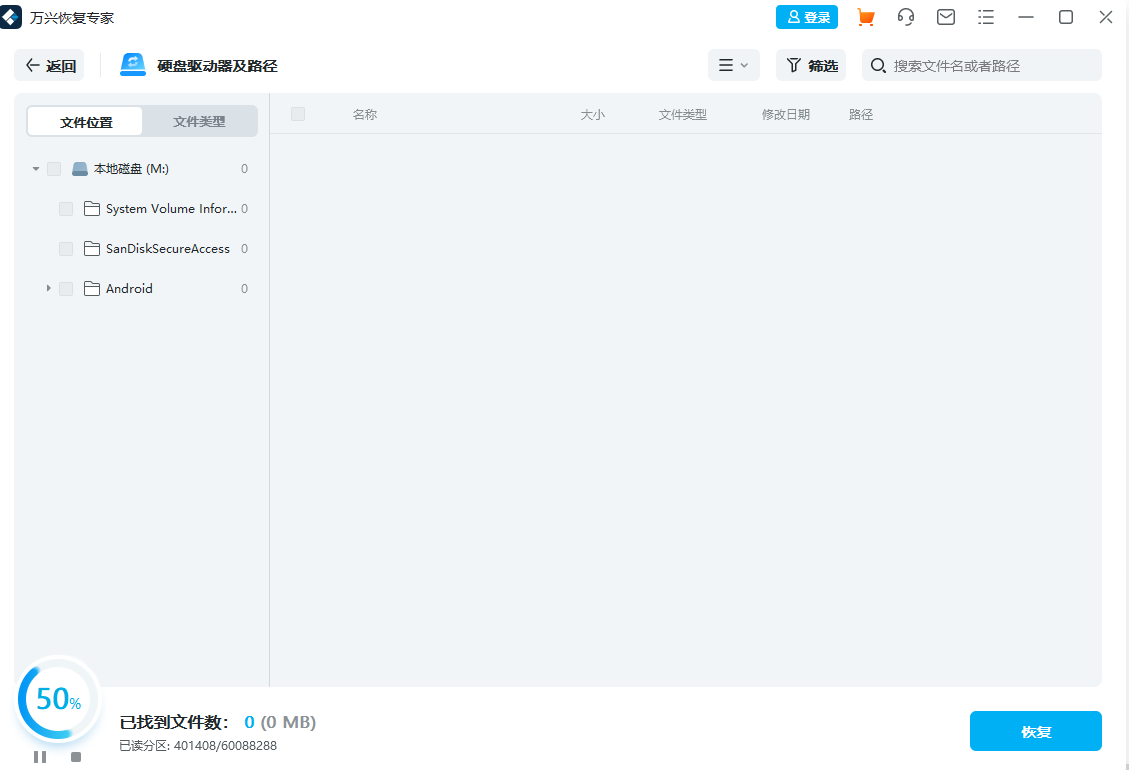
在扫描过程中,您还可以为方便起见来精确定位文件或停止扫描。
如果您正在寻找丢失或删除的视频,则可以单击位于界面左下角的“高级视频恢复”选项。只需单击它即可执行深度扫描以查找大尺寸视频。您可以在本教程的后面了解有关高级视频恢复功能的更多信息。
1在扫描期间查明文件
在扫描过程中,您可以在不同的方式之间切换以过滤、选择和精确定位要恢复的文件。方式分别为“文件类型”、“时间”、“文件大小”和“所有文件”。设置过滤器后,程序将加载与您想要的匹配的搜索结果。
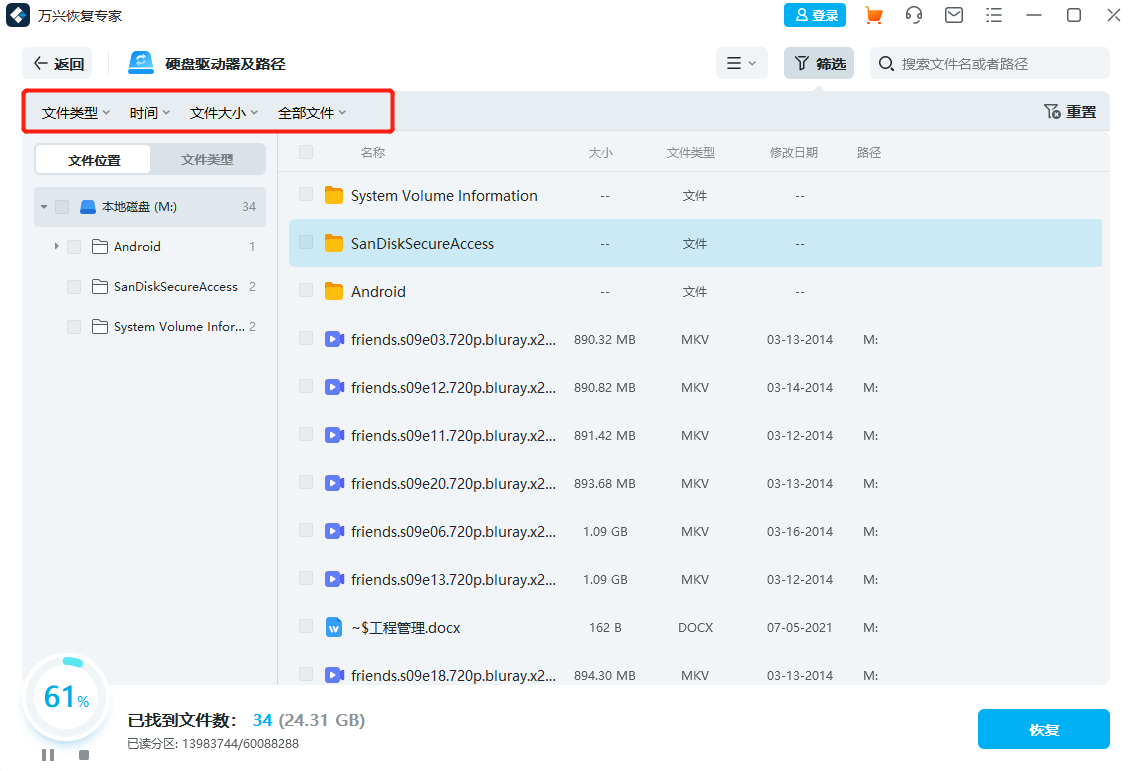
此外,您还可以直接在右上角的框中搜索关键字。然后万兴恢复专家将识别所有引用关键字的文件。
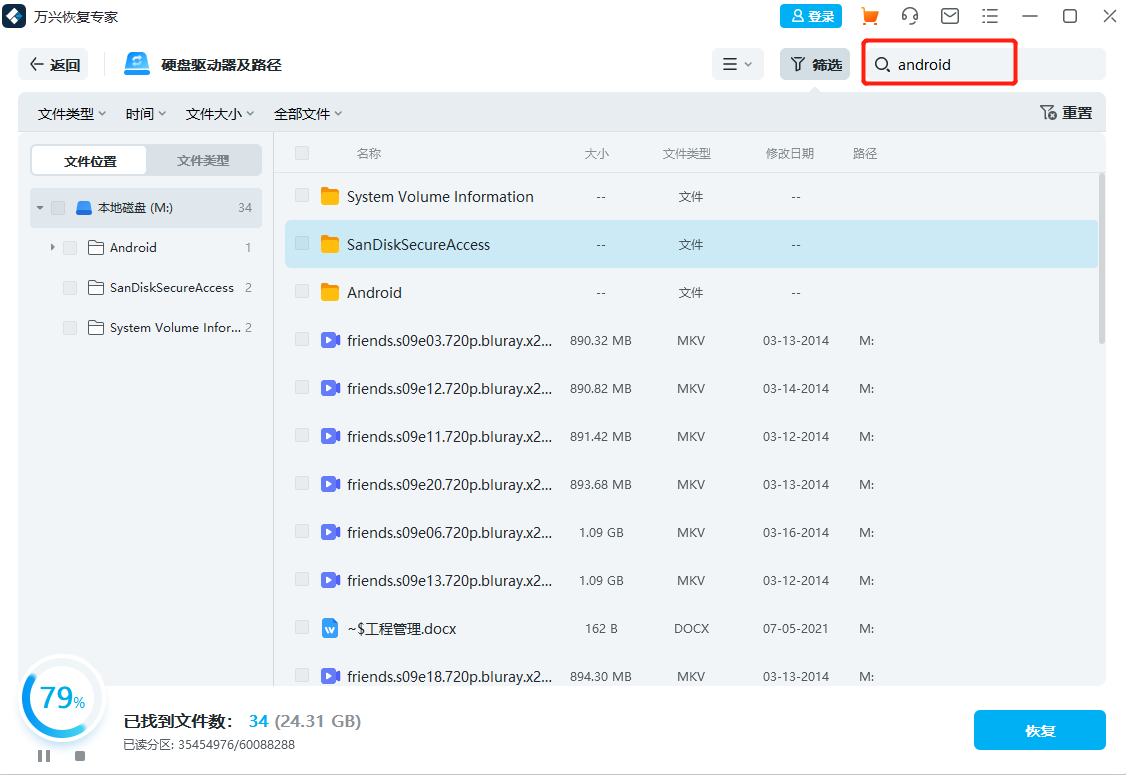
文件类型:筛选特定文件类型的结果,例如照片、多种文件类型或查看所有文件类型
时间:这将允许您根据修改或创建的特定日期过滤文件。在功能之间切换以显示系统文件或隐藏系统文件
文件大小:查看所有文件,无论其大小或特定大小的文件(如 100-500 MB)
所有文件:单击此按钮,您可以查看所有文件或仅查看已删除的文件。
2暂停或停止扫描
即使万兴恢复专家开始扫描所选位置以查找丢失的数据,您也可以随时暂停或停止它。您可以通过单击暂停按钮暂时暂停暂停数据恢复扫描,进度条上会显示“扫描已暂停”的提示。单击播放按钮后,您可以继续该过程继续数据恢复。
如果你找到了你想要的东西,你可以随时通过点击停止按钮来停止这个过程停止数据恢复。
第3步预览和恢复文件
万兴恢复专家允许用户在继续恢复步骤之前预览可恢复的文件。如果您是高级用户,则可以无限制地预览文件。如果您使用免费版本,您仍然可以获得 10 秒的预览。
您可以选择目标文件并单击“恢复”按钮以取回您的文件。
1扫描后预览文件
作为万兴恢复专家,您可以通过单击文件来预览数据。
此外,单击“预览”按钮或双击文件后会弹出预览窗口。
此外,当您单击文件时,会显示有关该文件的一些信息,包括文件名、文件大小、文件路径和修改日期。
万兴恢复专家在其界面上提供了广泛的照片预览。界面下方还展示了其他类似的照片供我们参考。此外,它还为我们提供了全屏查看照片、放大、缩小或旋转照片的选项。
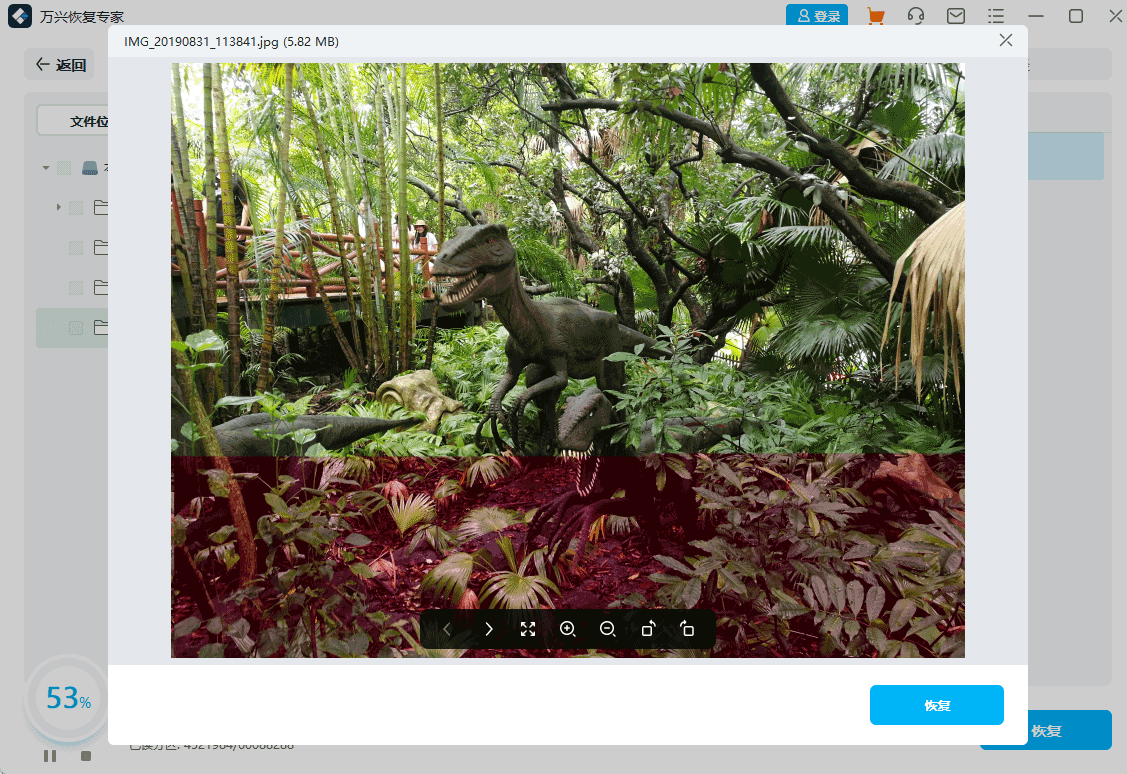
万兴恢复专家支持预览几乎所有常见类型的文件,例如图像、视频、音频、Outlook 电子邮件、文档等等。
2从 Windows 计算机恢复文件
查看文件并确认它们是您想要的文件后,您现在可以使用万兴恢复专家将它们全部取回。
直接点击“恢复”按钮来找回丢失的数据并选择一个路径来保存恢复的文件。
请不要将文件保存到已删除或丢失数据的硬盘上。
注意:这些步骤意味着从 Windows 计算机的内部硬盘驱动器恢复数据。如果您需要从回收站、外部设备或崩溃的计算机中取回数据,请进一步阅读。
万兴数据恢复专家专业版从崩溃的计算机中恢复数据
第1步 崩溃恢复准备
另一台工作电脑
一个空白的 USB 驱动器或 CD/DVD
将设备连接到计算机
第2步 创建可启动媒体
要从无法启动的计算机恢复数据,您需要先创建一个可启动媒体来启动它。现在,让我们看看如何创建可启动驱动器。
1创建可引导驱动器
如果您无法启动 Windows 计算机,则可以使用万兴恢复专家创建可启动媒体并恢复数据。
确保空白的 USB 驱动器或 CD/DVD 连接到工作计算机并且可以被识别。选择要创建可启动媒体的驱动器,然后单击“创建”开始。
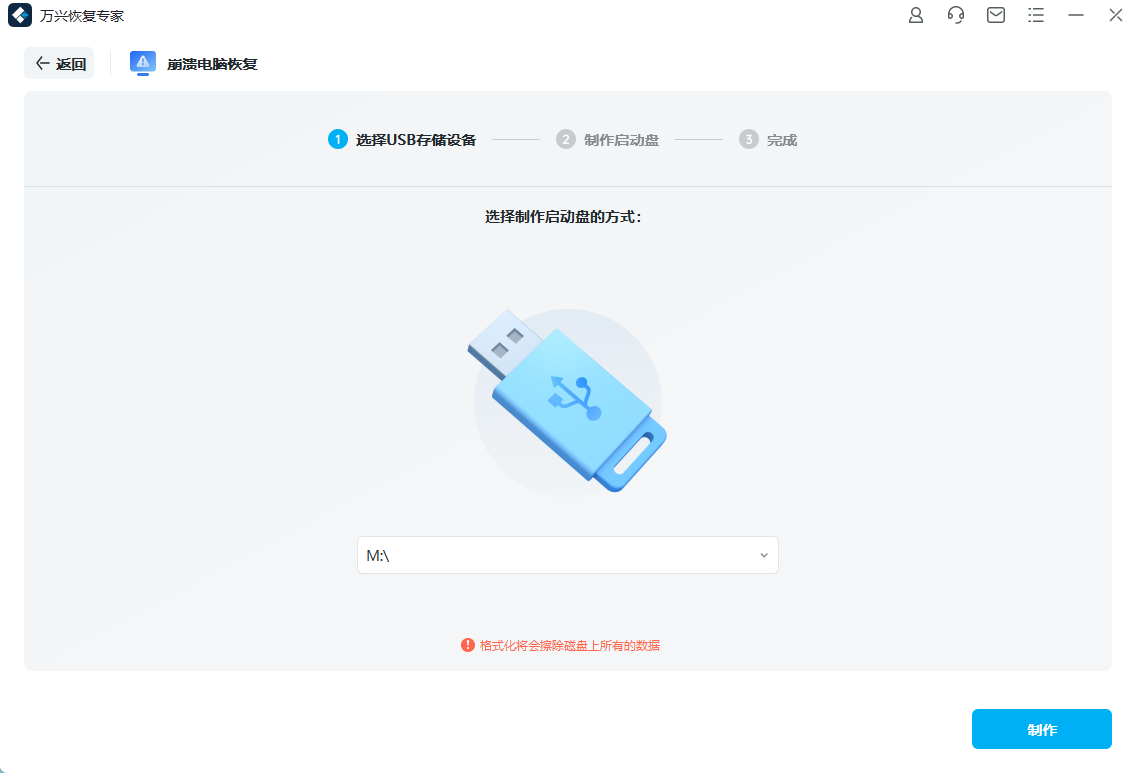
为了创建可引导驱动器,需要完成两个过程:
格式化 U 盘
创建可引导驱动器
一旦您选择创建 USB 可启动驱动器或创建 CD/DVD 可启动驱动器,将弹出有关格式化 USB 闪存驱动器的警告消息。因此,您需要确保在格式化媒体之前备份了重要数据。
完成这两个过程后,将创建用于启动崩溃计算机的可启动驱动器。
2从 USB/CD/DVD 驱动器启动崩溃的计算机
创建可引导的 USB 闪存驱动器或 CD/DVD 驱动器后,接下来需要执行以下步骤。
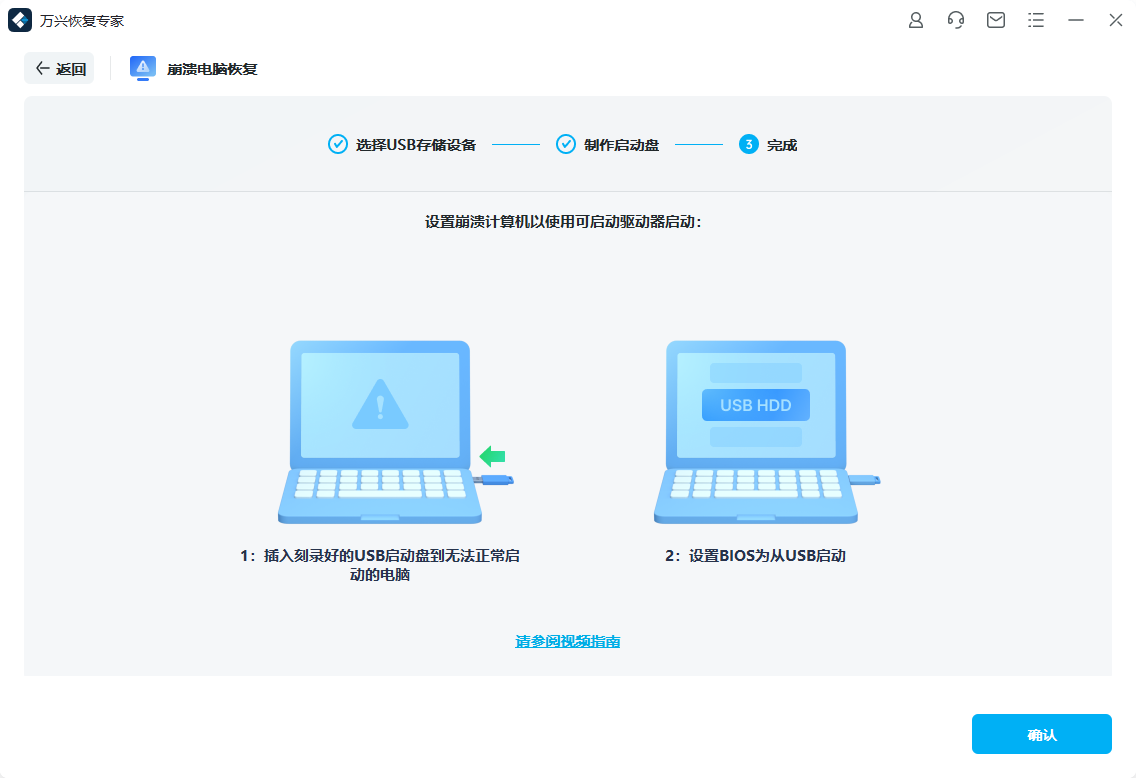
将 USB 闪存驱动器或插入 CD/DVD 驱动器连接到您的计算机。
调整 BIOS 从 USB/CD/DVD 驱动器启动:重新启动崩溃的计算机并在显示第一个屏幕时按 BIOS 进入键。(密钥可以从一个系统到另一个系统不同)。
每个系统都有一个用户可以访问的 BIOS(基本输入输出系统)选项。通过这种方式,他们可以自定义 BIOS 设置并将连接的 USB 驱动器或 CD/DVD 驱动器设置为主要启动源。您可以在系统开启时按 BIOS Entry 键来访问 BIOS 选项。
第 3 步 从崩溃的计算机中恢复数据
按照上述步骤操作后,您会发现崩溃的计算机现在可以启动了。您可以根据需要选择硬盘复制或数据恢复。
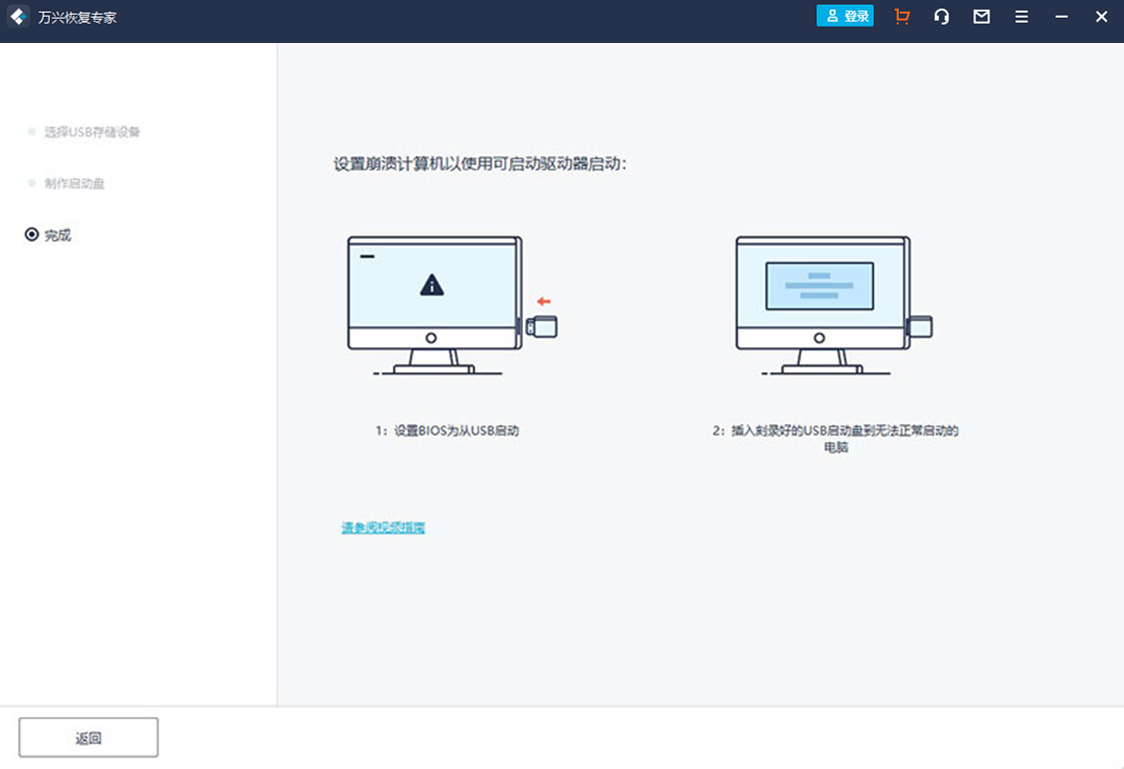
硬盘拷贝
选择Hard Disk Copy,然后可以选择复制目录。
将一个好的硬盘驱动器连接到崩溃的计算机。
选择您刚连接的硬盘并单击“复制”按钮。然后屏幕显示将数据从崩溃的计算机复制到硬盘驱动器的过程。
复制过程完成后,会弹出“数据复制完成”。
数据恢复
选择数据恢复后,您可以选择一个磁盘开始扫描。
将一个好的硬盘驱动器连接到崩溃的计算机。
扫描过程结束后,您可以选择一个位置来保存恢复的数据。您可以选择连接到崩溃计算机的硬盘驱动器,然后单击“恢复”按钮,然后万兴恢复专家开始将崩溃计算机中的数据恢复到硬盘驱动器。
对于成功恢复,它将显示“恭喜!文件恢复完成!”。
笔记:
您可以预览不同类型和格式的数据,例如照片、视频、音频、文档等等。
恢复数据后,请将它们保存到另一个安全位置,例如外部硬盘驱动器或可移动设备。
万兴数据恢复专家专业版有用吗
一、怎么样
这款软件不仅拥有专业的研发团队,能够为用户提供专业的数据恢复服务,最重要的是这款软件功能强大,能够帮助用户实现电脑数据恢复、微信数据管理、音频、视频、图片、文档修复等功能,满足用户多种多样的数据修复需求。而且这款软件还能够支持多种设备下载安装,支持多种场景的数据修复,这就在很大程度上为用户提供了极大的便利,让数据恢复不再是用户头疼的问题。
二、具体操作步骤
1.想要使用万兴数据恢复专家这款软件,首先需要完成软件的下载和安装,在安装途径的选择上,用户需要特别注意,这款软件的安装需要在万兴数据恢复的官方网站上进行,只有这样才能够保障安装到正版的客户端。用户需要进入万兴恢复的官方网站,然后点击网站上的“免费下载”按钮,这样就能够将正版软件安装到自己的电脑上。
2.下载软件后,用户需要双击电脑桌面上的万兴数据恢复专家图标打开软件,这个时候就会进入软件的首页,在这个页面,左侧有一栏菜单,在这里用户可以选择自己需要的功能,包括“文件恢复”和“视频图片还原”两个主功能,每个功能下都有详细的操作选项可供用户选择。
3.在这里我们以损坏视频修复的操作为例,用户需要点击“视频/图片还原”功能中的“损坏视频修复”按钮,然后就会看到页面的右侧弹出“添加视频”的按钮。
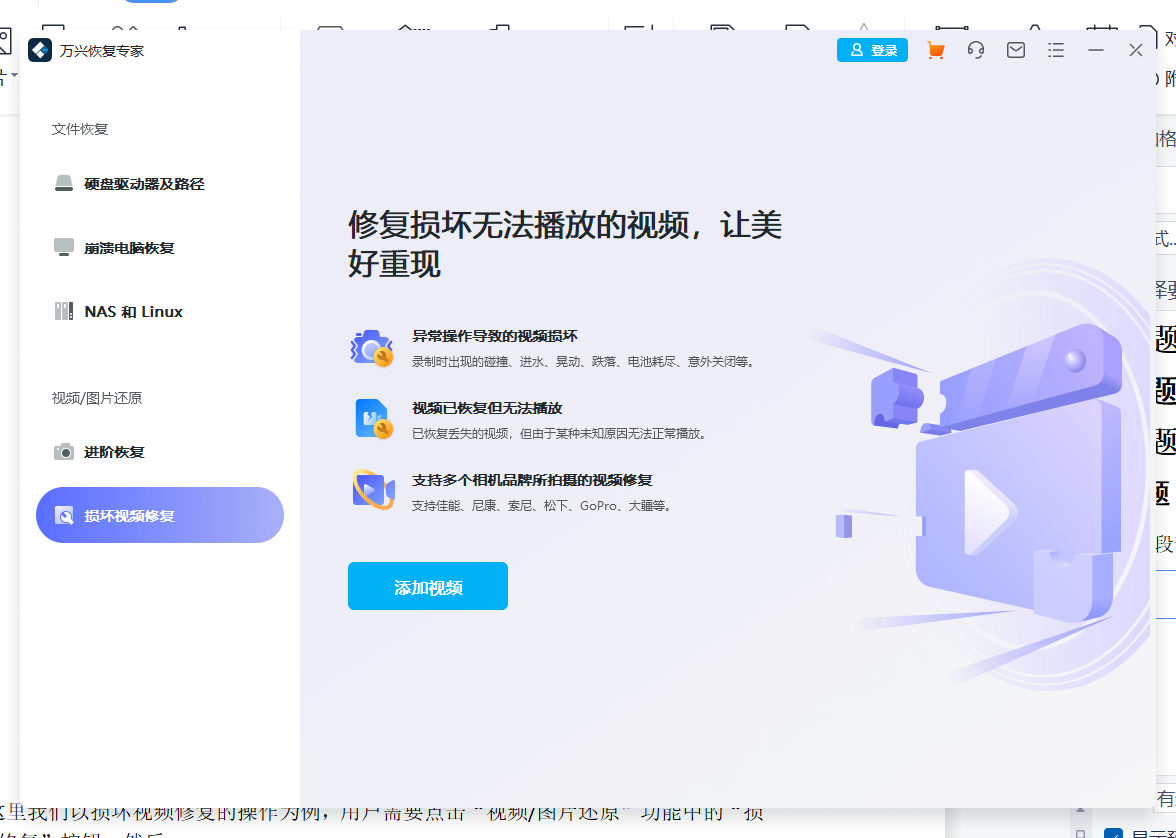
4.点击“添加视频”,就会进入选择视频的窗口,在这个窗口选择需要进行恢复的视频,然后点击“修复”,就能够对所选视频进行修复,修复完成后,用户可以预览修复效果,然后点击保存,就能够将修复完的视频保存下来了。


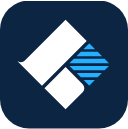

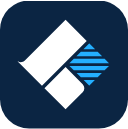
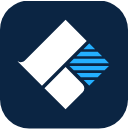


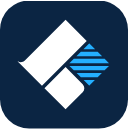











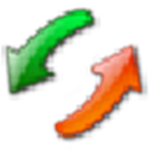




























 浙公网安备 33038202002266号
浙公网安备 33038202002266号